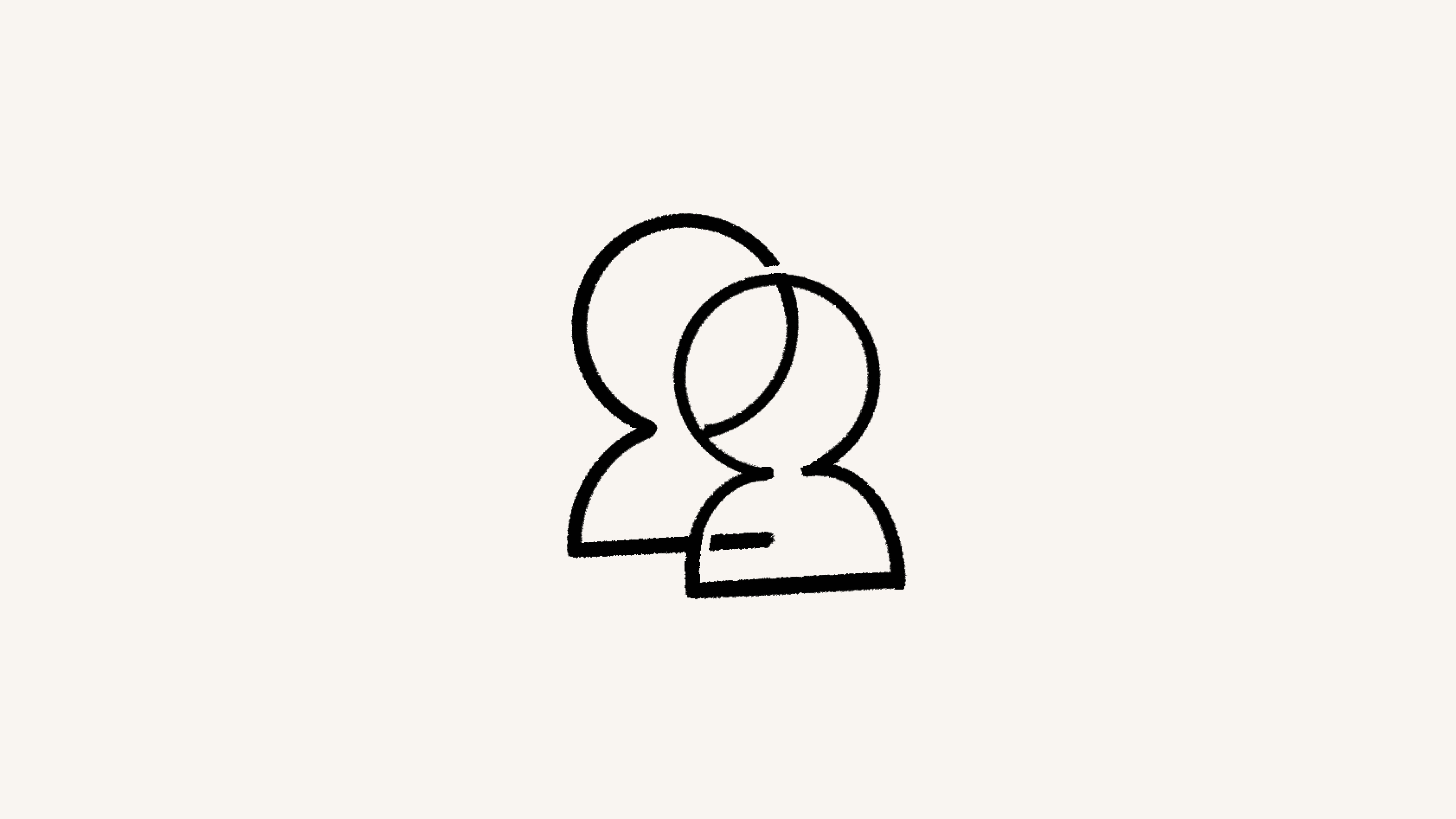SAML SSO
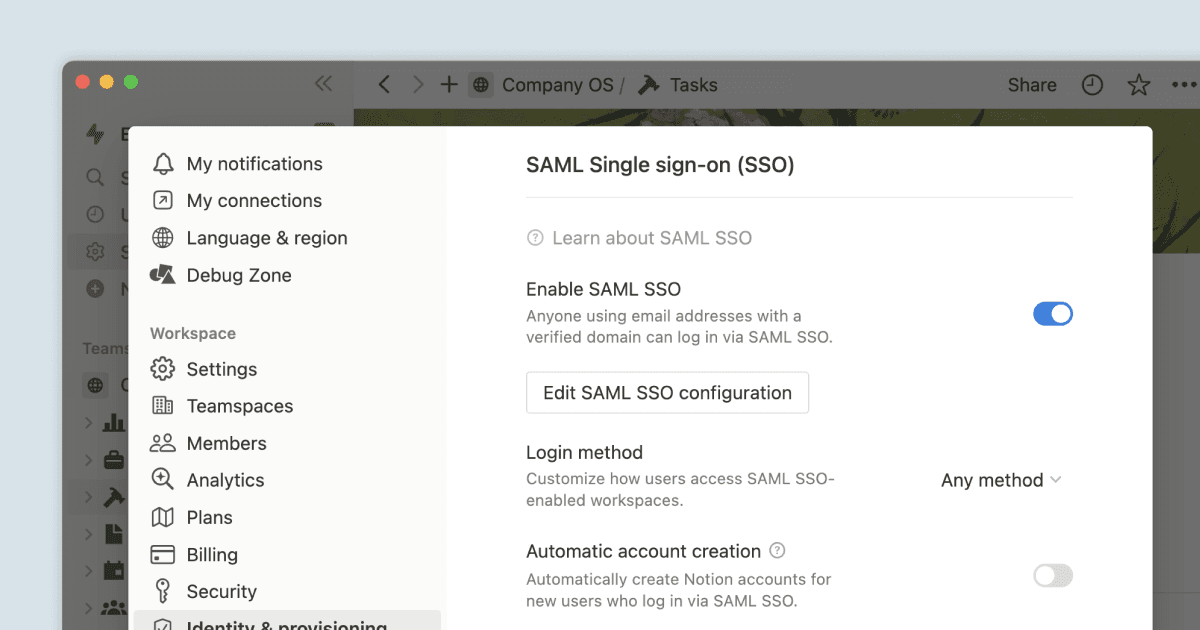
Notion unterstützt Single Sign-On (SSO). Business- und Enterprise-Kund/-innen können also über eine einzige Anmeldequelle auf die App zugreifen. Das erleichtert den IT-Admins Zugangsmanagement und Datensicherheit 🔐
Zu den FAQs
Hinweis: Diese Funktion steht nur Nutzer/-innen mit einem Business Plan oder Enterprise Plan zur Verfügung.
Mit SSO kannst du die Nutzerverwaltung systemübergreifend optimieren und Endnutzer/-innen müssen sich nicht mehrere Passwörter merken und verwalten, da sie sich über einen einzigen Zugangspunkt anmelden und eine nahtlose Erfahrung über mehrere Anwendungen hinweg genießen können.
So verwendest du SSO mit Notion:
Der Workspace gehört zu einem Business Plan oder zu einem Enterprise Plan.
Der Identity Provider (IdP) unterstützt SAML 2.0. Eine Anleitung zum Einrichten von Identitätsanbietern für bestimmte Apps findest du hier →
SAML SSO für den Notion-Workspace von den Workspace-Besitzer/-innen konfiguriert werden.
Mindestens eine Domain muss von den Workspace-Besitzer/-innen verifiziert werden. Erfahre mehr über die Domain-Verifizierung →

Hinweis: Nur Workspace-Mitglieder können sich mit SAML SSO anmelden. Gäste, die zu Seiten in einem SAML-aktivierten Notion-Workspace eingeladen werden, können sich nicht mit SAML SSO anmelden. Stattdessen müssen sie eine andere Anmeldemethode verwenden, z. B. ihren Benutzernamen und ihr Passwort oder sich mit Google oder Apple anmelden.
Business Plan
Um SAML SSO für deinen Business-Workspace einzurichten, können die Workspace-Besitzer/-innen:
Gehe zu
Einstellungen→Allgemein.Entferne unter
Zulässige E-Mail-Domainsalle E-Mail-Domains.Wähle in den
Einstellungenden TabIdentitätaus.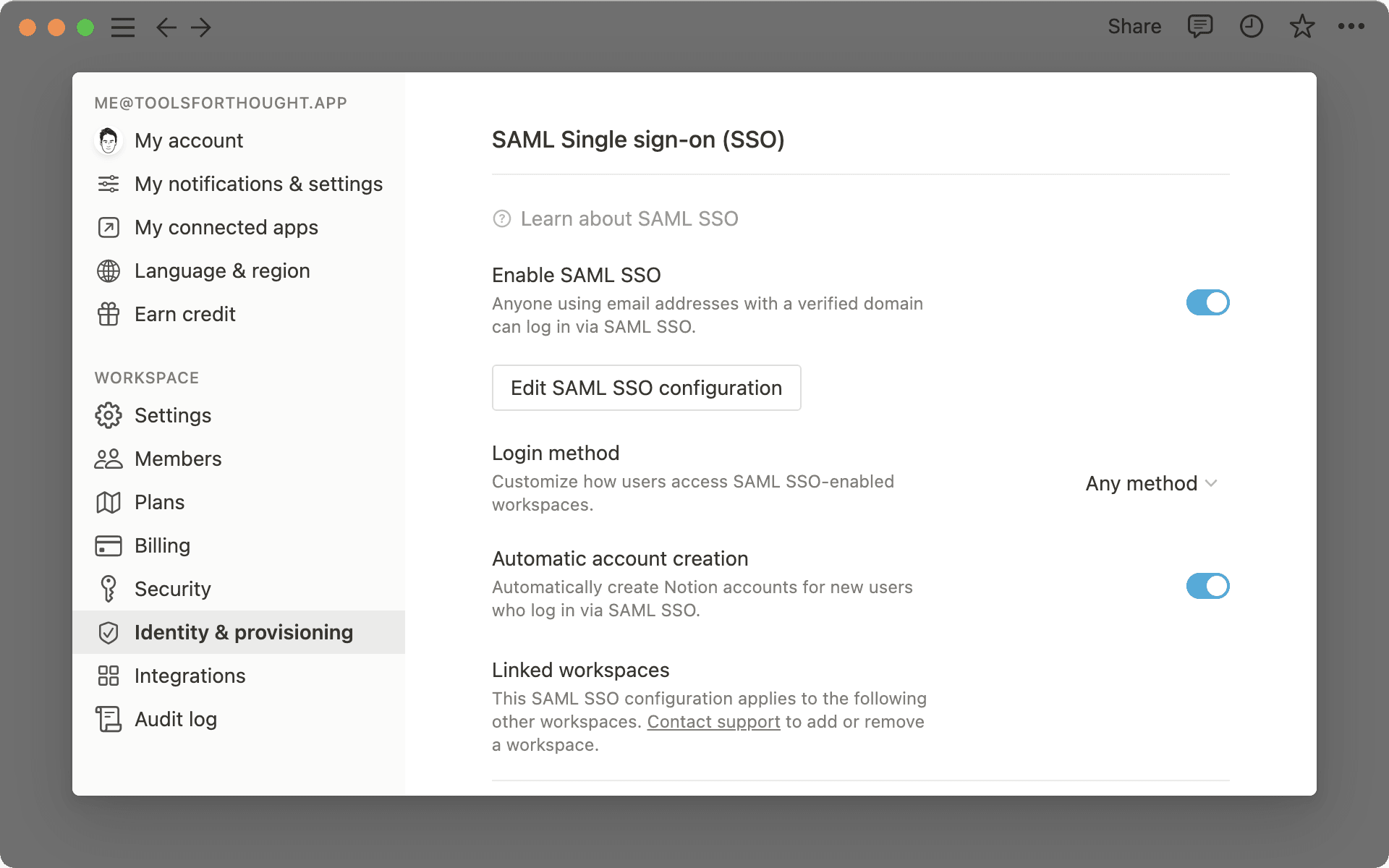
Bestätige eine oder mehrere Domains. Eine Anleitung dazu findest du hier →
Schalte
SAML SSO aktivierenein und die SAML-SSO-Konfiguration wird automatisch angezeigt. Dort wirst du aufgefordert, die Einrichtung abzuschließen.Die Konfiguration für den SAML SSO besteht aus zwei Teilen:
Die
URL des Assertion Consumer Service (ACS)muss in dem Portal deines Identitätsproviders (IdP) eingegeben werden.Die Identitätsanbieter-Detailssind ein Feld, in dem du entweder eine IdP-URL oder IdP-Metadaten-XML angeben musst.
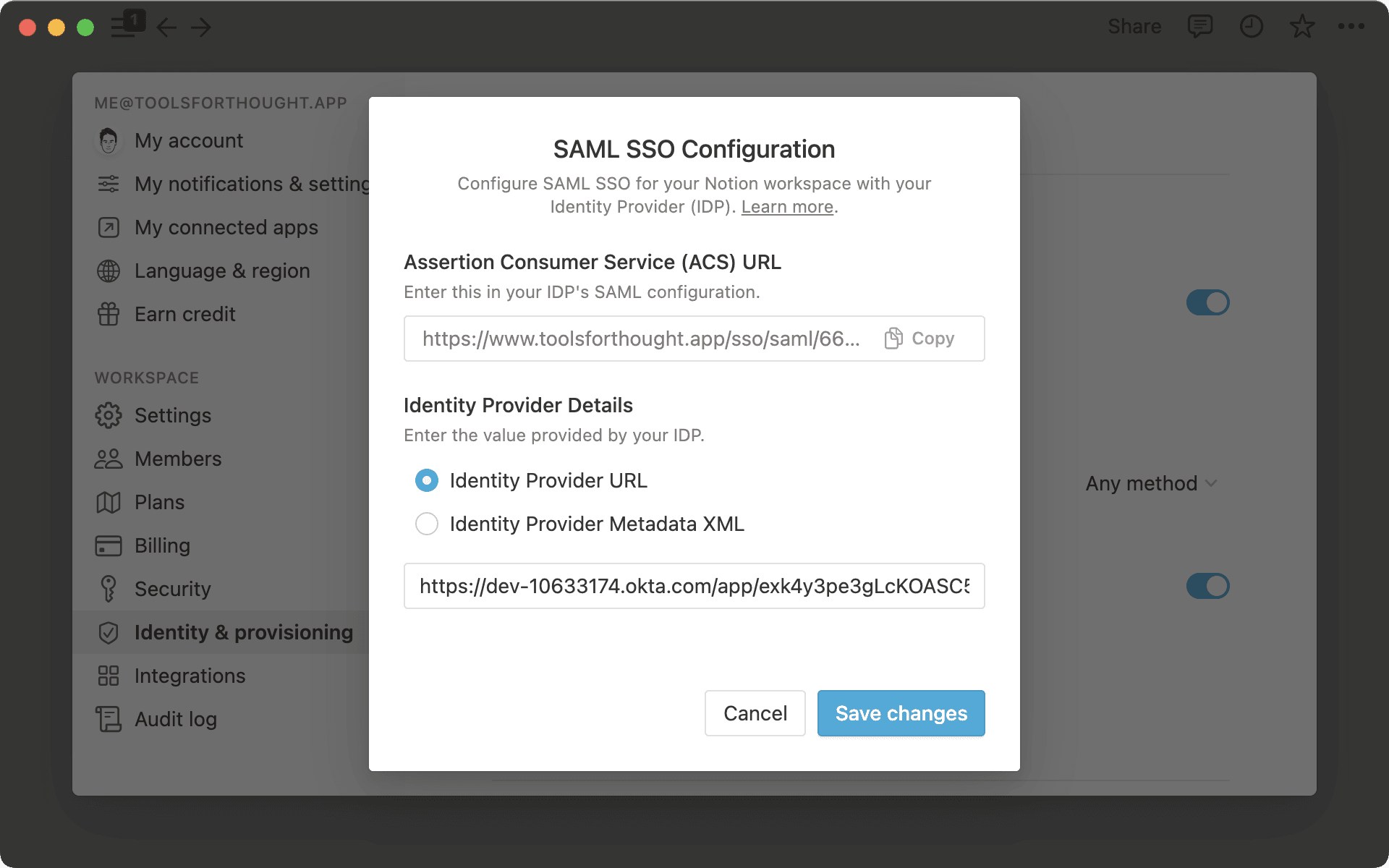
Enterprise
Organisationsbesitzer/-innen mit Enterprise Plan können SAML-SSO für ihren Workspace (oder mehrere Workspaces, die zu ihrer Organisation gehören) verwalten, indem sie die folgenden Schritte ausführen:
Öffne den Workspace Switcher und wähle „Organisation verwalten“ aus. Du musst möglicherweise zuerst eine Organisation einrichten, falls du dies noch nicht getan hast. Erfahre mehr darüber hier →
Aktiviere im Tab
Allgemeinder Einstellungen deiner Organisation die OptionSAML-SSO aktivieren.Wähle eine Einrichtungsmethode (URL oder Metadaten-XML), füge die erforderlichen Informationen von deinem Identitätsanbieter oder IdP ein und wähle
Speichern und aktivieren.

Hinweis: Derzeit können Organisationen mit Enterprise Plan SAML SSO nur mit einem IdP einrichten.
Sobald du die Konfiguration von SAML SSO für einen Workspace abgeschlossen hast, können sich Mitglieder zusätzlich zu anderen Anmeldemethoden wie Benutzername und Passwort oder Google-Authentifizierung über SAML SSO anmelden.
Wenn du sicherstellen möchtest, dass sich Mitglieder nur mit SAML SSO und keiner anderen Methode anmelden können, gehe zu deinen SAML SSO-Einstellungen und aktualisiere die Anmeldemethode auf „Nur SAML SSO“. Sobald dies geschieht, werden die Workspace-Nutzer/-innen abgemeldet und müssen sich erneut mit SAML SSO anmelden. SAML SSO wird nur für Mitglieder erzwungen, die deine verifizierte Domain verwenden.
Im Business Plan sieht das so aus:
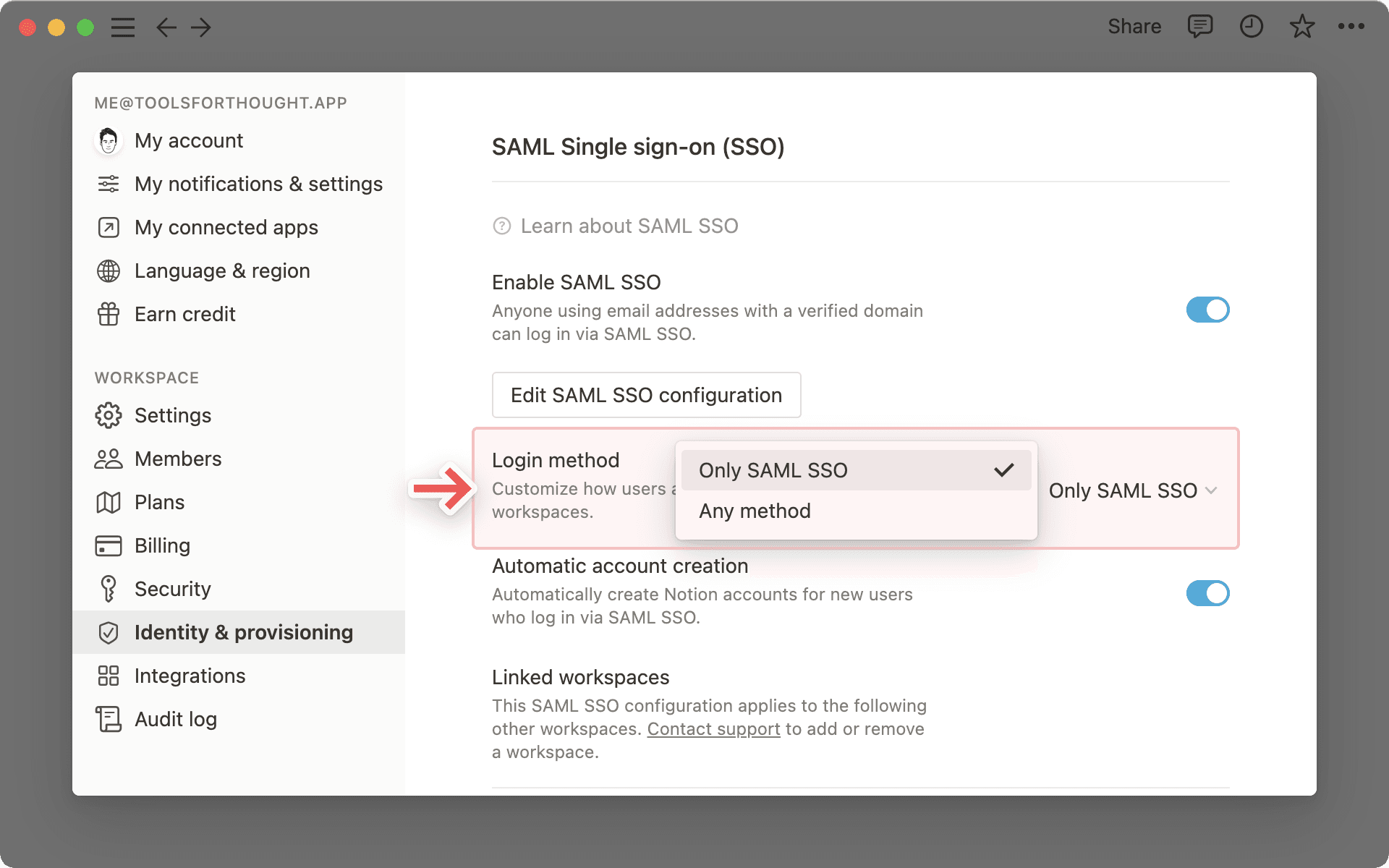
Im Enterprise Plan sieht das so aus:
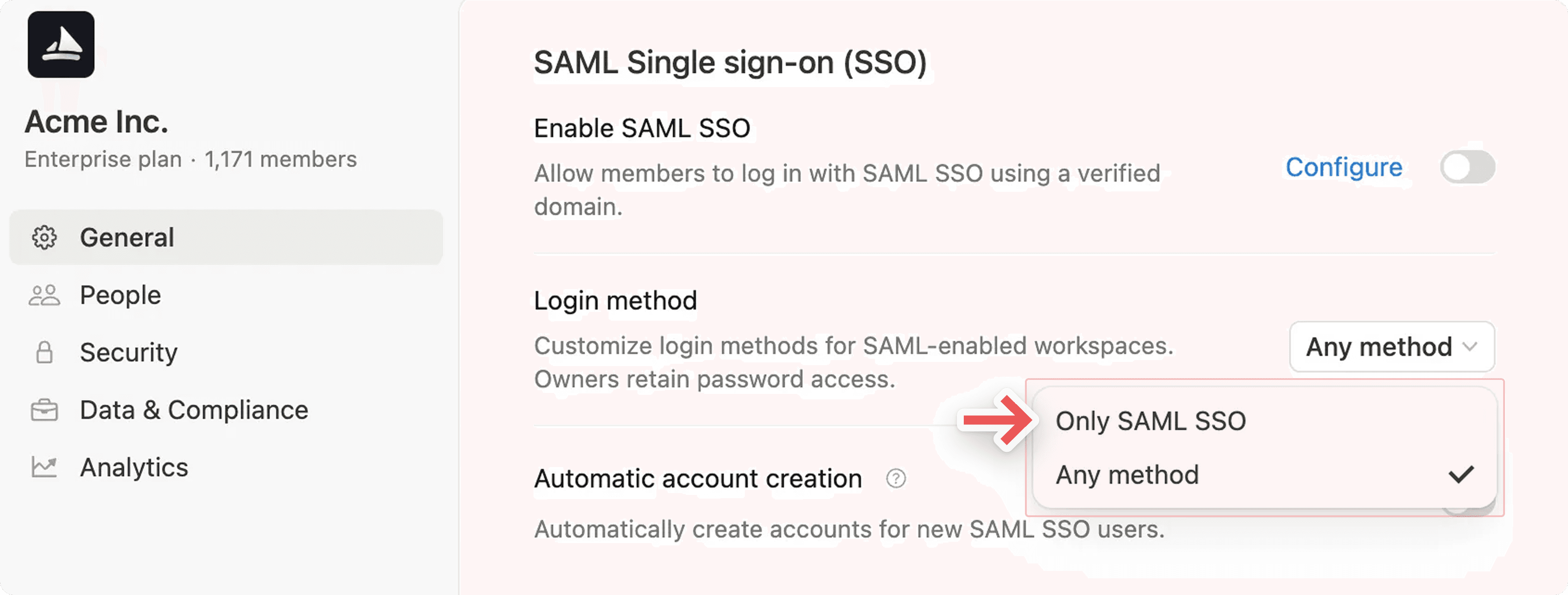
SSO-Umgehung
Im Falle eines IdP- oder SAML-Fehlers können bestimmte Nutzer/-innen SAML SSO umgehen, indem sie ihre E-Mail- und Passwort-Anmeldeinformationen verwenden. Nach der Anmeldung können sie die Einstellungen dann deaktivieren oder ändern.
Wenn eine SAML-Konfiguration auf Organisationsebene verwaltet wird, können nur Organisationsbesitzer/-innen SSO umgehen.
Wenn eine SAML-Konfiguration auf Ebene des Workspace verwaltet wird, können nur Workspace-Besitzer/-innen SSO umgehen.

Hinweis: Diese Funktion steht nur Nutzer/-innen im Enterprise Plan zur Verfügung.
Die SAML-Autorisierung auf Workspace-Ebene ermöglicht es Unternehmen, SAML SSO für den Workspace-Zugriff zu erfordern, unabhängig von der E-Mail-Domain der Nutzer/-innen. Dies ermöglicht eine sicherere externe Zusammenarbeit in deinem Workspace.
So aktivierst du die SAML-Autorisierung auf Workspace-Ebene:
Öffne den Workspace Switcher und wähle
Organisation verwaltenaus. Du musst möglicherweise zuerst eineOrganisation einrichten, falls du dies noch nicht getan hast. Erfahre mehr darüber hier →Aktiviere im Tab
Allgemeinder Einstellungen deiner Organisation die OptionSAML-Autorisierung für den Workspace-Zugriff erforderlich machen.

Hinweis: Bevor du diese Option aktivierst, stelle sicher, dass alle Mitglieder zu deinem Identitätsanbieter (IdP) hinzugefügt wurden, um zu verhindern, dass sie versehentlich aus deinem Workspace ausgeschlossen werden.
Wenn diese Option aktiviert ist, wird Mitgliedern der betroffenen Workspaces, die noch nicht mit dem IdP deiner Organisation autorisiert wurden, ein zusätzlicher Autorisierungsbildschirm angezeigt. Sie müssen sich über SAML SSO anmelden, um die Workspaces deiner Organisation weiterhin anzeigen zu können.

Notion unterstützt bei Verwendung von SAML SSO die Just-in-Time-Bereitstellung. So kannst du dem Workspace nach der Anmeldung über SAML SSO automatisch als Mitglied beitreten.
Um eine Just-in-Time-Bereitstellung zu ermöglichen, wenn du den Business-Plan nutzt, gehe zu Einstellungen→Identität und stelle sicher, dass die Automatische Kontoerstellung aktiviert ist.
Um eine Just-in-Time-Bereitstellung zu ermöglichen, wenn du den Enterprise-Plan nutzt, gehe zu deiner Organisations-Konsole → Allgemein und stelle sicher, dass die Automatische Kontoerstellung aktiviert ist.

Hinweis: Bei Verwendung von SCIM ist die Just-in-Time-Bereitstellung nicht empfehlenswert. Über „zulässige E-Mail-Domains“ können Personen, die diese Domain nutzen, dem Workspace beitreten. Dadurch kann es zu Diskrepanzen zwischen den Mitgliedschaften bei den Identitätsanbietern und Notion kommen.

Weitere Informationen
FAQs
Warum kann ich SAML SSO nicht aktivieren?
Warum kann ich SAML SSO nicht aktivieren?
Der häufigste Grund ist, dass du den Besitz einer Domain noch nicht verifiziert hast. Wenn dies der Fall ist, wirst du feststellen, dass entweder keine Domains im Abschnitt „E-Mail-Domain verifizieren“ aufgeführt sind oder die Domain noch nicht verifiziert wurde.
Warum können die SAML-SSO-Einstellungen nicht bearbeitet werden?
Warum können die SAML-SSO-Einstellungen nicht bearbeitet werden?
Möglicherweise versuchst du, die verifizierten Domains oder die SSO-Konfiguration von einem verknüpften Workspace aus zu ändern, der bereits mit einer anderen SSO-Konfiguration verknüpft ist.
In verknüpften Workspaces sind alle Einstellungen für die Domainverwaltung und die SSO-Konfiguration schreibgeschützt. Um die SSO-Konfiguration zu ändern oder Workspaces aus der SSO-Konfiguration zu entfernen, ist ein Zugriff auf den primären Workspace erforderlich. Der Name des primären Workspaces befindet sich oben im Tab Identität und Bereitstellungin deinen Einstellungen.
Wieso müssen Domains vor der SSO-Aktivierung bestätigt werden?
Wieso müssen Domains vor der SSO-Aktivierung bestätigt werden?
Die Inhaberschaft der E-Mail-Domain muss überprüft werden, damit ausschließlich der tatsächliche Domaininhaber/-innen das Anmeldeverfahren verändern kann.
Ich habe Schwierigkeiten bei der Einrichtung von SSO.
Ich habe Schwierigkeiten bei der Einrichtung von SSO.
Verwendung einer URL anstelle einer XML-Datei.
Teste den Einrichtungsprozess mit einem Testkonto, bevor du ihn für Nutzer/-innen erzwingst.
Wenn beides zu keiner Lösung führt, erreichst du unseren Support unter
Wieso soll man die unter „Zulässige E-Mail-Domains“ aufgeführten Domains entfernen, bevor man SAML SSO einrichten kann?
Wieso soll man die unter „Zulässige E-Mail-Domains“ aufgeführten Domains entfernen, bevor man SAML SSO einrichten kann?
Die Einstellung Zulässige E-Mail-Domäne ermöglicht es Nutzer/-innen mit den ausgewählten Domänen, auf deinen Workspace zuzugreifen, ohne über deinen IdP bereitgestellt zu werden. Um sicherzustellen, dass nur Nutzer/-innen, die über deinen IdP bereitgestellt wurden, auf deinen SAML-fähigen Workspace zugreifen können, deaktiviere diese Funktion, indem du alle E-Mail-Adressen aus der Liste Zulässige E-Mail-Domäne entfernst.
Kann ich mich immer noch bei Notion anmelden, wenn mein Identitätsanbieter (IdP) derzeit nicht verfügbar ist?
Kann ich mich immer noch bei Notion anmelden, wenn mein Identitätsanbieter (IdP) derzeit nicht verfügbar ist?
Ja, selbst wenn SAML erzwungen wird, haben Workspace-Besitzer/-innen die Möglichkeit, sich mit ihrer E-Mail-Adresse anzumelden. Workspace-Besitzer/-innen können die SAML-Konfiguration ändern, um SAML erzwingen zu deaktivieren, damit sich Nutzer/-innen wieder mit E-Mail anmelden können.
Wie ermögliche ich es Admins anderer Workspaces in meiner SAML-Konfiguration, neue Workspaces zu erstellen?
Wie ermögliche ich es Admins anderer Workspaces in meiner SAML-Konfiguration, neue Workspaces zu erstellen?
Nur die Admins deines primären Workspaces können neue Workspaces mithilfe deiner verifizierten Domain(s) erstellen. Bitte wende dich an unseren Support ([email protected]), um deinen primären SAML-Workspace in deiner SAML-Konfiguration auf eine andere verlinkte Workspace umzustellen.